Firefox と Chrome で動画の自動再生をオフにする方法

このチュートリアルでは、Google Chrome と Mozilla Firefox での自動再生される迷惑な動画を無効にする方法を学びます。

ブラウザにパスワードを保存すると、サイトへのアクセスが簡単になりますが、安全性に関しては、これが最善の方法ではありません。
ただし、入力したログイン情報を保存するかどうかをブラウザから尋ねられるたびに、「いいえ」と言わなければならないのは面倒な場合があります。幸いなことに、ソリューションは数回クリックするだけです。
Chromeは、パスワードを保存するかどうかを尋ねられたときに意味がありますが、代わりに次のことを行う必要はありませんでした。
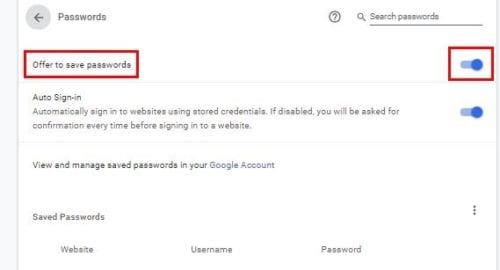
右上の3つのドットをクリックします。
設定に移動
[自動入力]セクションで、[パスワード]をクリックします。
パスワードの保存を申し出るというオプションを無効にします
VPNを使用している場合、パスワードの保存を無効にするオプションはグレー表示されることに注意してください。VPNを無効にするオプションが表示され、その後、VPNをオフに切り替えることができます。
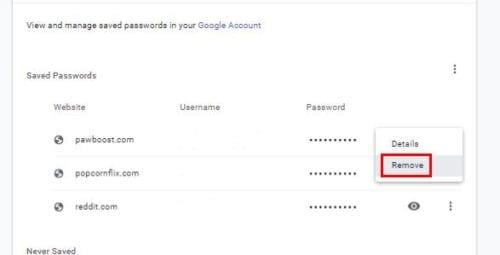
そこにいる限り、保存したパスワードを忘れてしまった場合は、パスワードの横にある3つのドットをクリックしてパスワードを削除できます。ポップアップが表示されたら、[削除]オプションをクリックします。
Operaがパスワードの保存を要求するのを止めるのは、Chromeの場合と同じくらい簡単です。パスワード保存機能をオフにするには:
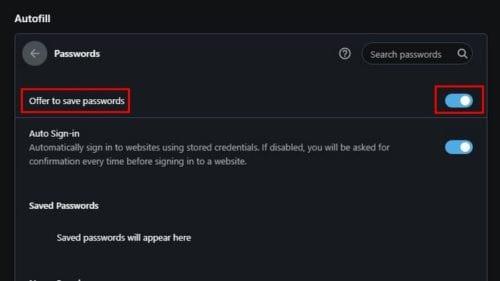
ブラウザの左上にある赤いOをクリックします
設定に移動
[詳細]まで下にスクロールします
パスワードをクリックします
[パスワードを保存するオファー]オプションをオフに切り替えます
Operaに保存されているパスワードがある場合、Chromeの場合と同じように、パスワードが下に表示されます。
Microsoft Edgeを使用すると、20秒以内にパスワード保存機能を無効にできます。
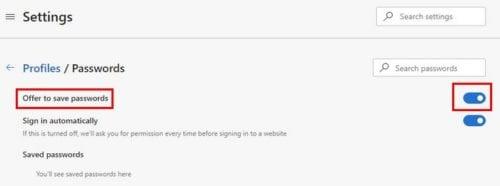
以前に保存したパスワードも下に表示されます。
Firefoxのパスワード保存機能を無効にするには、右上の3行のメニューオプションをクリックして、[オプション]に移動します。オプションウィンドウが表示されたら、画面の左側にある[プライバシーとセキュリティ]をクリックします。
[ログインとパスワード]まで下にスクロールし、[ウェブサイトのログインとパスワードを保存するように依頼する]というオプションのチェックを外します。
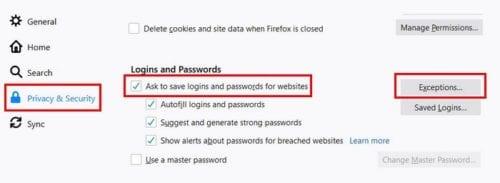
右側に、ログインを保存したくないサイトを追加できるExceptionのオプションが表示されます。表示されたボックスにURLを入力し、[ブロック]ボタンをクリックします。
気が変わった場合は、下部に[すべてのWebサイトを削除]ボタンがあります。特定のサイトを削除するオプションもあります。
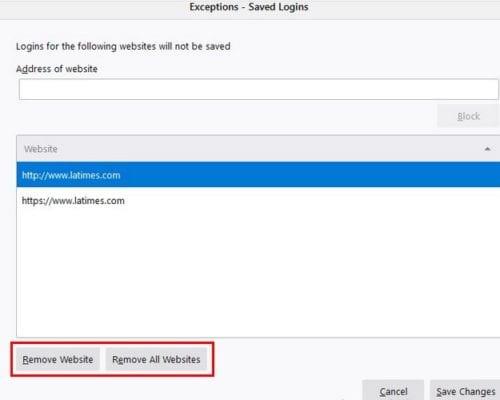
使用しているブラウザに関係なく、パスワードを保存するかどうかを尋ねられないようにするのは簡単です。どのブラウザを使用していますか?以下のコメントであなたの考えを共有してください。
このチュートリアルでは、Google Chrome と Mozilla Firefox での自動再生される迷惑な動画を無効にする方法を学びます。
Google ChromeのPIPモードについて学び、小さなPicture in Pictureウィンドウでビデオを見る楽しさを体験してください。
Chromeを終了時にクッキーをクリアすることで、すべてのブラウザウィンドウを閉じるとすぐにクッキーを消去し、セキュリティを向上させます。方法は以下の通りです。
Chrome と Firefox の両方でリーダー モードを見つけて使用する方法をご覧ください。以下に簡単な手順を示します。
Google Chrome または Microsoft Edge で Err_Empty_Response エラーが発生し続ける場合は、それを修正するためのヒントをいくつか紹介します。
後で読みたい興味深い記事に出くわす場合は、Google Chrome のリーディング リスト機能を使用することで、効率的に情報を管理できます。
Chromeタブを自動的に更新する方法について、スクリプトをブラウザコンソールに直接挿入またはブックマークとして実行する方法を詳しく説明します。
ChromeからOperaへのブックマーク移行方法を詳しく解説します。セキュリティやプライバシーを重視する方に最適な情報を提供します。
iPad で Chrome の拡張機能を入手できるかどうかを知りたいですか?この記事を読んで、2023 年に最適な回答と代替案を見つけてください。
Bitwardenの自動入力機能が機能しない場合の解決策を徹底解説。Chrome、iOS、Androidでのトラブルシューティング方法を7ステップでご紹介します。
Microsoft EdgeがEdgeHTMLをChromiumに切り替えたため、EdgeのGoogle ChromeWebストアから拡張機能を追加するのは非常に簡単です。のプロセス
ブラウザにパスワードを保存することは、最も安全な方法ではありません。しかし、保存するパスワードはジャンクアカウント用であるため、またはその一目で使用しているパスワードを把握する必要があるため、とにかくそれを行う人もいますか?ブラウザに保存されているパスワードを表示する必要があることを示しています。
パソコンとAndroidデバイスでChromeタブを整理します。これがあなたがそれをする方法です。
このチュートリアルで、GoogleChromeとMozillaFirefoxで迷惑な自動再生ビデオを無効にする方法を学びます。
Flashファイルのサポートは終了しつつあります。Flashは、広告、短いビデオまたはオーディオ、およびゲームの基本的な構成要素と見なされることがよくあります。でも
ブラウザでCookieを有効にすることで、ブラウザをより快適に使用できるようになります。たとえば、Cookieはログイン情報を保存してサインインを行います
ホームページは、ブラウザのホームボタンをクリックすると開くページです。通常は上部のメニューバーの一部であり、
MicrosoftTeamsの複数のインスタンスを並べて実行する方法は次のとおりです
Chrome、Opera、FirefoxのいずれでCookieをクリアするか有効にするかにかかわらず、このガイドは両方を行うのに役立ちます。
大手脱毛サロンチェーン「ミュゼプラチナム」が、現在、破産という危機に瀕しています。2025年5月、複数の報道機関によって、同社を運営する株式会社MPHに対し、債権者である従業員らが破産手続きの申し立てを準備していることが報じられました。長年にわたり多くの女性に支持されてきたミュゼプラチナムに一体何が起こっているのでしょうか。
「トゥン・トゥン・トゥン・サフール(Tung Tung Tung Sahur)」は、2025年初頭にTikTokで爆発的に広まったバイラルミームで、イスラム教の聖なる断食月であるラマダンと密接に関連しています。
ピン留めが解除されたアプリやプログラムがタスクバーに再度表示される場合は、Layout XMLファイルを編集してカスタム行を削除できます。
WindowsおよびAndroidデバイス用の簡単な手順で、Firefoxの自動入力から保存された情報を削除します。
このチュートリアルでは、Apple iPod Shuffleのソフトリセットまたはハードリセットを実行する方法を示します。
Google Playには多くの素晴らしいアプリがあり、サブスクリプションを登録せずにはいられません。しかし、それが増えると、Google Playのサブスクリプションを管理する必要が出てきます。
ポケットや財布の中で支払い用のカードを探すのは本当に面倒です。近年、さまざまな企業が非接触型支払いソリューションを開発・発売しています。
Androidのダウンロード履歴を削除することで、ストレージスペースが増えます。以下の手順を実行してください。
このガイドでは、PC、Android、またはiOSデバイスを使用してFacebookから写真やビデオを削除する方法を説明します。
Galaxy Tab S9 Ultraを使っている間、時にはリセットが必要になる場合があります。ここでは、Galaxy Tab S9をリセットする方法を詳しく説明します。

























